V Rising Voice Chat ne deluje, kako popraviti?
Miscellanea / / May 29, 2022
Stunlock Studios je pred kratkim izdal PvP videoigro za preživetje vampirjev, imenovano 'V Rising', ki v kratkem času postane zelo priljubljena. Čeprav je naslov še vedno v fazi zgodnjega dostopa, se zdi, da ta nova gotska video igra res dobro uspeva od preživetja do dviga gradu in še več. Medtem ko nekateri nesrečni igralci poročajo o V Vstajanje Težava z glasovnim klepetom ne deluje v računalniku z operacijskim sistemom Windows, ki postane frustrirajoča.
Zdaj, če ste ena od žrtev, da se srečate z istim glasovni klepet ne deluje, potem morate v celoti upoštevati ta priročnik za odpravljanje težav, da ga odpravite. Glede na več poročil na spletu se več igralcev V Rising sooča s težavo, povezano z glasom na osebnem računalniku zaradi napačne konfiguracije mikrofona ali ni prilagojene ravni glasnosti. Medtem ko lahko nekateri glas v igri ali glasnost v zvezi s konflikti tudi sprožijo takšno težavo pri igralcih.
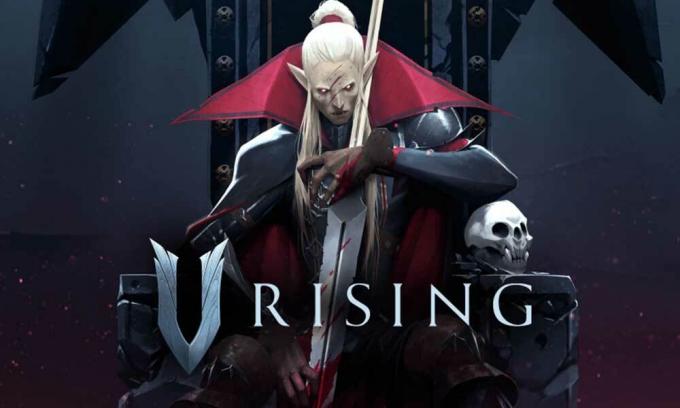
Vsebina strani
-
V Rising Voice Chat ne deluje, kako popraviti?
- 1. Preverite nastavitve zvoka V Rising Sound
- 2. Prilagodite nastavitve zvoka Windows
- 3. Prilagodite nadzorno ploščo zvoka
- 4. Dovoli dostop mikrofona do aplikacij
V Rising Voice Chat ne deluje, kako popraviti?
Na srečo smo tukaj omenili nekaj možnih rešitev za vas, ki bi vam morale pomagati. Priporočljivo je tudi, da sledite vsaki metodi enega za drugim, dokler se težava ne odpravi namesto vas. Torej, ne da bi zapravljali več časa, skočimo vanj.
1. Preverite nastavitve zvoka V Rising Sound
- Ne pozabite, da je vaša v igri Master Volume ni utišan. Prav tako se prepričajte, da vklopite zvok glasovi glasnost.
- Pod Glasovni klepet oddelek, nastavite Samodejno se pridruži glasovnemu klepetu možnost omogočena.
- Prepričajte se, da omogočite Uporabite glasovni klepet možnost > Nastavi Glasnost glasovnega klepeta do 80%.
- Priporočljivo je, da prilagodite možnost zvoka, ko zaslišite dohodni zvok. Prav tako bi morali uporabiti Pritisni za govor kot vaš način glasovnega klepeta.
- Lahko poskusite spremeniti svoje Pritisni za govor ključ v svojem Splošni nadzori nastavitve.
- Na koncu se prepričajte, da ste izbrali pravega zvočni izhod napravo in nato uveljavite spremembe.
2. Prilagodite nastavitve zvoka Windows
- Prav tako morate zapreti igro V Rising v računalniku > Odpri Nastavitve sistema Windows s pritiskom na Win+I ključi.
- Pod sistem oddelek, pojdite na Zvok > Prepričajte se, da vaš Vhod za mikrofon glasnost je nastavljena na 100%.
- Kliknite na svoj mikrofon in izberite 2 kanala 48.000 ali 44.100 Hz karkoli vam je na voljo.
- Lahko tudi preizkusite svoj mikrofon da vidite, ali mikrofon deluje na vašem računalniku z operacijskim sistemom Windows ali ne.
Če v tem primeru nimate nobene zvočne vhodne naprave, se prepričajte, da vaša naprava ni okvarjena. Še naprej poskušajte priključiti avdio vhodno napravo v drugo režo USB, da preverite težavo. Poskusite odpraviti tudi nekatere druge težave z vhodnimi napravami.
- Vrnite se v svoje Nastavitve zvoka > Kliknite na Vhodne naprave v vašem Napredne nastavitve zvoka.
- Po nekaj sekundah je priporočljivo, da izberete zadevni mikrofon, nato pa lahko nadaljujete, da Windows odpravi težavo z vnosom zvoka.
3. Prilagodite nadzorno ploščo zvoka
- Druga stvar, ki jo lahko storite, je, da se preprosto odpravite do Nastavitve zvoka meni > Izberi Več nastavitev zvoka.
- Enkrat Nadzorna plošča zvoka odpre, ne pozabite nastaviti želenega mikrofona na privzeto napravo v Snemanje oddelek.
- Poskusi onemogočanje vse drugi mikrofoni na tem seznamu naprav.
- zdaj, desni klik na mikrofonu, ki ga želite uporabiti > Pomaknite se do njegovega Lastnosti.
- V Ravni zavihku, ne utišajte mikrofona > V Napredno razdelku, dovolite dve možnosti ekskluzivnega načina, da omogočite V Rising.
- V General zavihek, kliknite na Lastnosti > Prepričajte se, da je gonilnik naprave posodobljen v voznik oddelek.
- Ko končate, zaprite vsa okna in znova zaženite računalnik, da uveljavite spremembe.
4. Dovoli dostop mikrofona do aplikacij
- Če vam nobena od metod ni pomagala, se lahko obrnete na svojega Nastavitve sistema Windows.
- Pod Zasebnost in varnost razdelku, kliknite na mikrofon Spodaj Dovoljenja za aplikacije.
- Prav tako bi morali dovoliti Dovolite namiznim aplikacijam dostop do vašega mikrofona možnost, tako da jo omogočite.
To je to, fantje. Predvidevamo, da vam je bil ta vodnik koristen. Za dodatna vprašanja lahko komentirate spodaj.
Oglasi



